Excel cung cấp các themes (chủ đề) để thay đổi giao diện workbook (sổ làm việc) của bạn chỉ bằng một nút bấm. Mỗi chủ đề bao gồm 12 màu, hai phông chữ (Headings và Body) và các hiệu ứng và SmartArt khác nhau.
| Tham gia kênh Telegram của AnonyViet 👉 Link 👈 |

Cách sử dụng Themes trong Excel
Trên tab Page Layout, trong nhóm Themes, bạn có thể thấy worksheet (trang tính) hiện tại đang sử dụng chủ đề Office tiêu chuẩn.
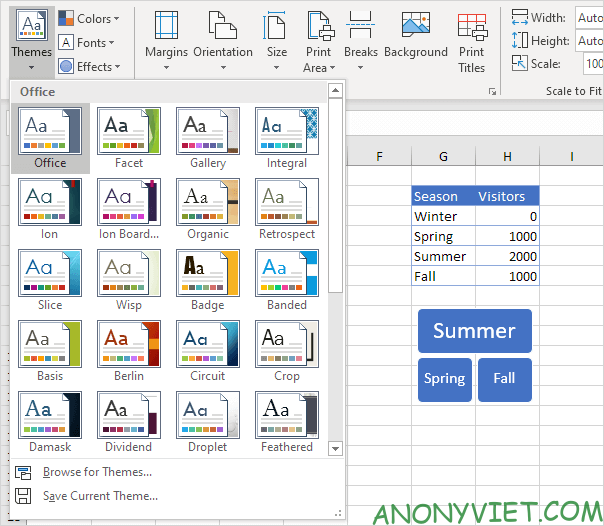
Trên tab Home, trong nhóm Font, bạn có thể xem Theme Colors và Theme Fonts (Calibri Light và Calibri) của chủ đề này.
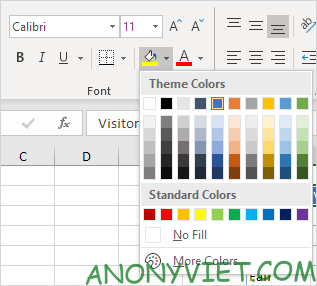
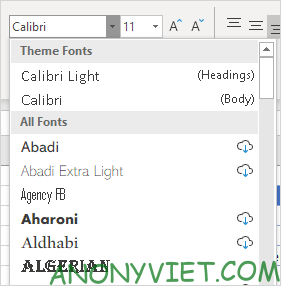 Trên tab Page Layout, trong nhóm Themes, hãy bấm Themes và chọn chủ đề Badge.
Trên tab Page Layout, trong nhóm Themes, hãy bấm Themes và chọn chủ đề Badge.
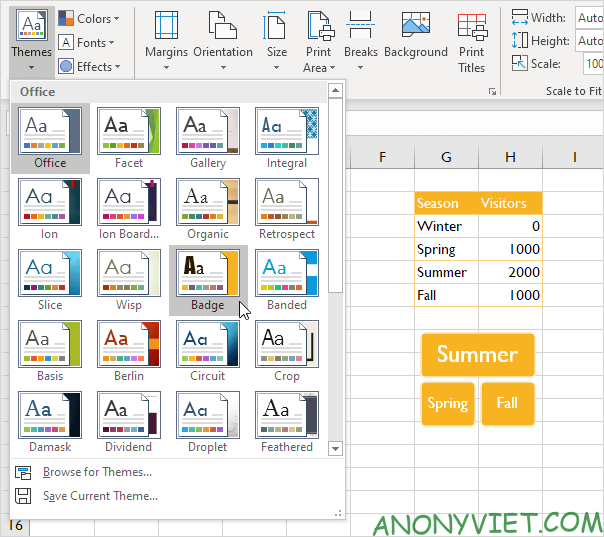
Trên tab Home, trong nhóm Font, bạn có thể xem Theme Colors và Theme Fonts (Impact và Gill Sans MT) của chủ đề này.
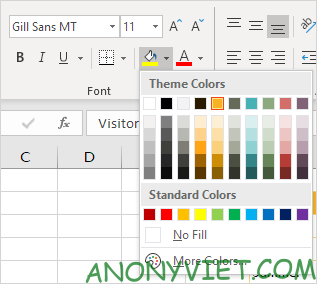
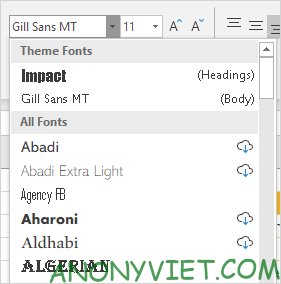
Lưu ý: trên tab Page Layout, trong nhóm Themes, nhấn Colors -> Customize Colors để tạo màu chủ đề mới hoặc nhấn Fonts, Customize Fonts để tạo phông chữ cho chủ đề mới. Tiếp theo, nhấp vào Themes -> Save Current Theme để lưu chủ đề của bạn vào thư mục Document Themes. Bây giờ bạn có thể sử dụng chủ đề này trong tất cả các workbook của mình. Bạn thậm chí có thể sử dụng chủ đề này trong Word và PowerPoint.
Ngoài ra, bạn cũng có thể xem nhiều bài excel khác tại đây.
Câu hỏi thường gặp
Tôi có thể thay đổi Theme trong Excel như thế nào?
Bạn có thể thay đổi Theme của Excel bằng cách vào tab Page Layout, trong nhóm Themes, chọn Theme mong muốn từ danh sách có sẵn.
Một Theme trong Excel bao gồm những gì?
Mỗi Theme bao gồm 12 màu sắc, hai phông chữ (cho tiêu đề và nội dung), và các hiệu ứng, SmartArt khác nhau.
Làm thế nào để tôi lưu một Theme mà mình đã tùy chỉnh?
Sau khi tùy chỉnh Theme (màu sắc hoặc phông chữ), bạn vào tab Page Layout, nhóm Themes, chọn “Save Current Theme” để lưu vào thư mục Document Themes. Bạn có thể sử dụng Theme này trong các file Excel, Word và PowerPoint khác.

















